Foxit Reader herunterladen:
Foxit Reader ist nicht im offiziellen Paket-Repository von Ubuntu verfügbar. Aber Sie können Foxit Reader ganz einfach von der Foxitsoftware herunterladen.com (die offizielle Website) und installieren Sie es auf Ubuntu.
Besuchen Sie zunächst die offizielle Website von Foxit Reader unter https://www.Foxitsoftware.com/ von Ihrem bevorzugten Webbrowser. Sobald die Seite geladen ist, gehen Sie zu Produkte > Foxit Reader wie im Screenshot unten markiert.
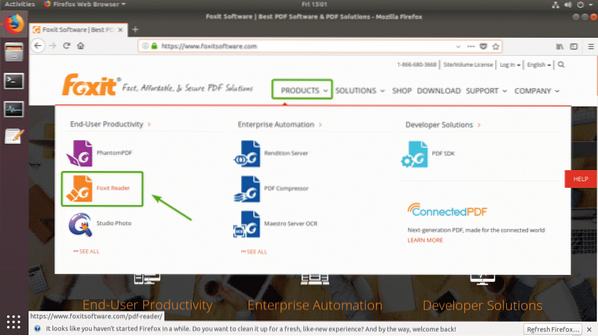
Stellen Sie nun sicher, dass Linux (64-Bit) ausgewählt ist. Klicken Sie dann auf Kostenloser Foxit Reader-Download Schaltfläche wie im Screenshot unten markiert.
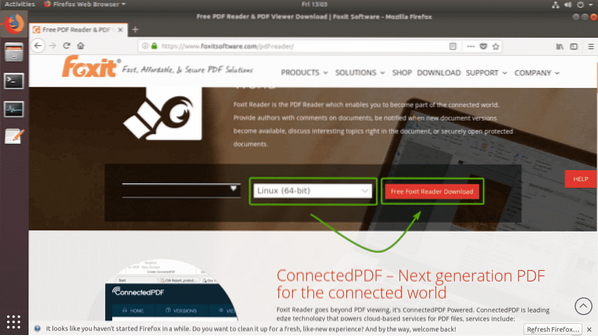
Ihr Browser sollte Sie auffordern, das Foxit Reader-Archiv herunterzuladen. Wählen Datei speichern und klicke auf OK wie im Screenshot unten markiert.
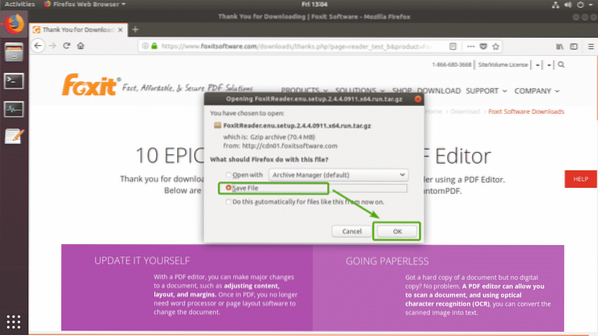
Ihr Browser sollte mit dem Herunterladen der Foxit Reader-Archivdatei beginnen. Es kann eine Weile dauern, bis es abgeschlossen ist.
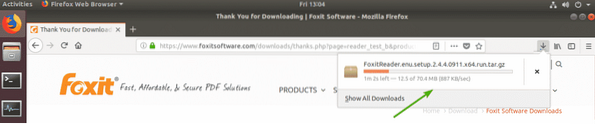
Foxit Reader installieren:
Sobald der Download abgeschlossen ist, sollten Sie das gerade heruntergeladene Foxit Reader-Archiv im ~/Downloads Verzeichnis in Ihrem HOME-Verzeichnis des Login-Benutzers.
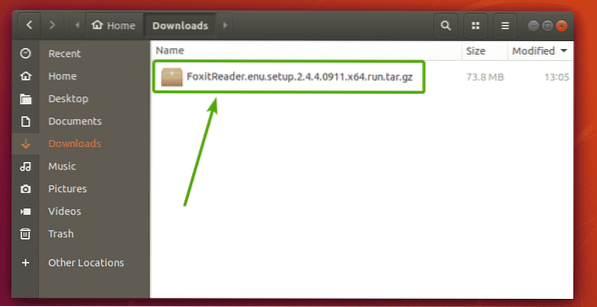
Jetzt müssen Sie das Foxit Reader-Archiv extrahieren. Klicken Sie dazu mit der rechten Maustaste (RMB) auf die Datei und klicken Sie auf Hier entpacken wie im Screenshot unten markiert.
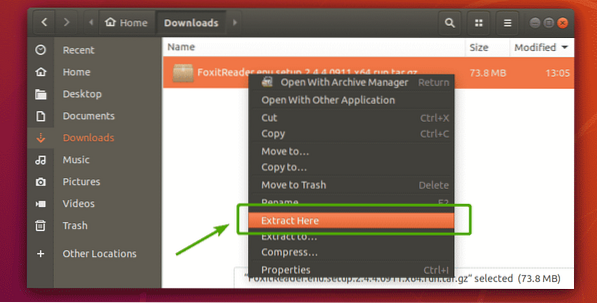
Das Foxit Reader-Archiv sollte in ein neues Verzeichnis entpackt werden, wie Sie im Screenshot unten sehen können. Doppelklicken Sie auf das neu erstellte Verzeichnis.
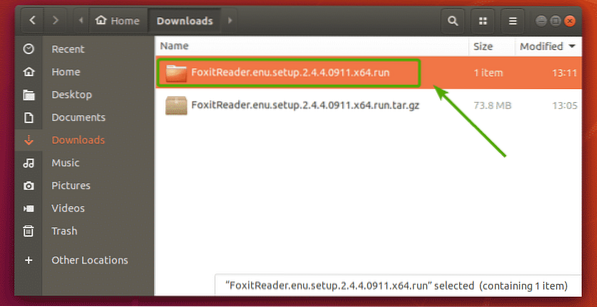
Sie sollten eine ausführbare Setup-Datei im Verzeichnis sehen, wie Sie im Screenshot unten sehen können. Doppelklicken Sie auf die Setup-Datei.
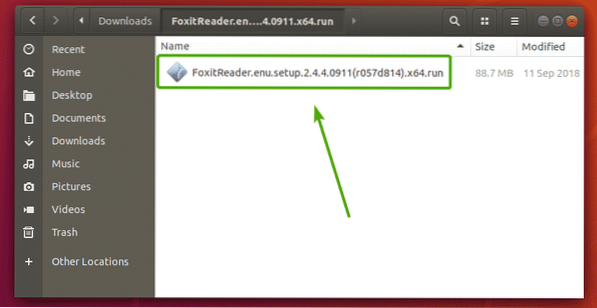
Das Foxit Reader-Installationsprogramm sollte starten, wie Sie im Screenshot unten sehen können. Der Standardinstallationsort von Foxit Reader ist /Zuhause/
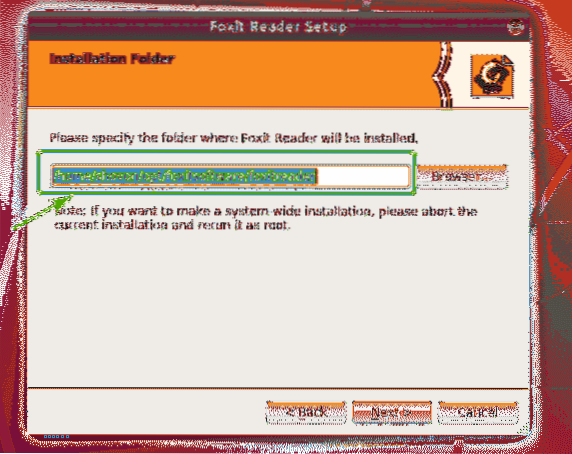
Ich möchte keine haben opt/ Verzeichnis in meinem HOME-Verzeichnis, da ich möchte, dass mein HOME-Verzeichnis sauber ist. Also setze ich einfach ein . (Punkt) vorher opt/. Auf diese Weise opt/ Das Verzeichnis wird ausgeblendet und wird standardmäßig nicht in der Verzeichnisliste angezeigt. Der endgültige Installationspfad ist in meinem Fall /home/shovon/.opt/foxitsoftware/foxitreader wie Sie im Screenshot unten sehen können.
Wenn Sie sich entschieden haben, wo Sie Foxit Reader installieren möchten, klicken Sie auf Nächster.
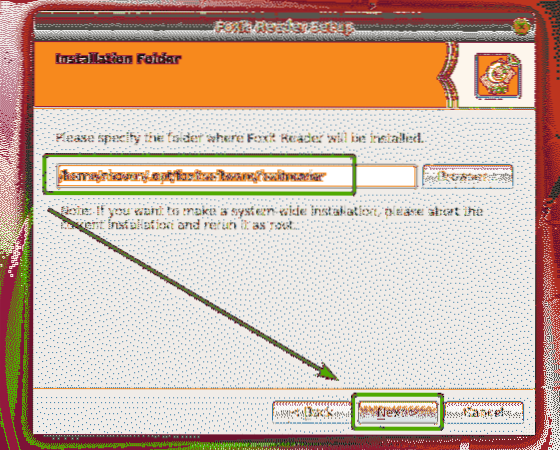
Jetzt müssen Sie die Foxit-Software-Lizenzvereinbarung akzeptieren. Wählen Sie dazu Ich akzeptiere die Lizenz. und klicke auf Nächster wie im Screenshot unten markiert.
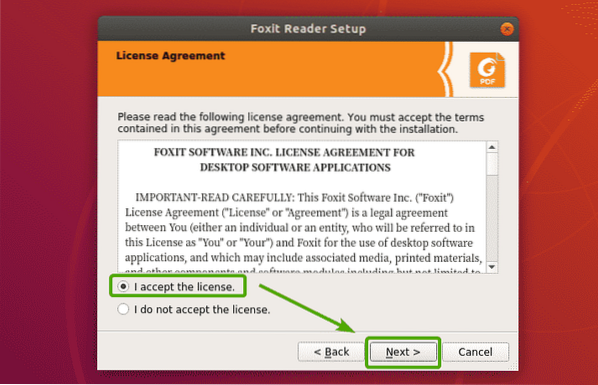
Das Foxit Reader-Installationsprogramm sollte mit der Installation von Foxit Reader auf Ihrem Computer beginnen.
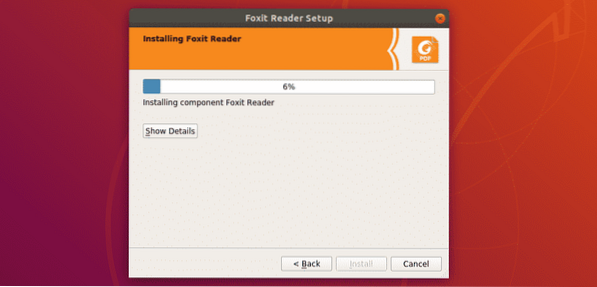
Klicken Sie nach Abschluss der Installation auf Fertig.
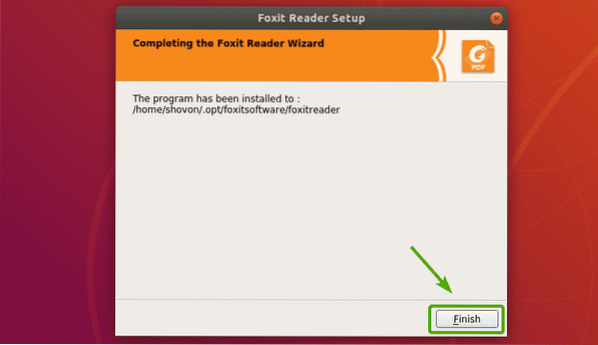
Foxit Reader starten:
Nachdem Foxit Reader jetzt installiert ist, sollten Sie Foxit Reader im Anwendungsmenü von Ubuntu. Suchen Sie einfach nach Foxit Reader und klicken Sie auf das Foxit Reader-Symbol, wie im Screenshot unten markiert.
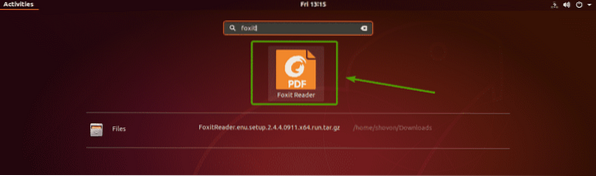
Foxit Reader sollte starten.
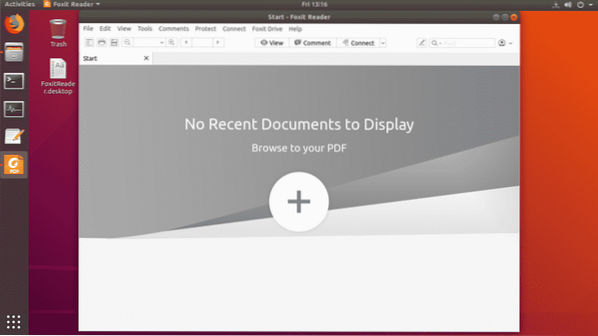
Ich habe ein PDF-Dokument mit Foxit Reader geöffnet. Wie ihr seht funktioniert es.
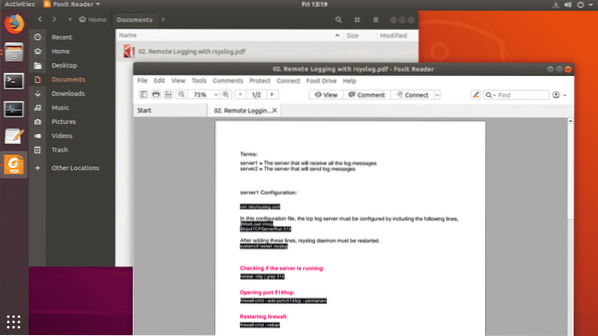
Festlegen von Foxit Reader als Standard-PDF-Viewer:
Wenn Sie Foxit Reader als Ihren Standard-PDF-Viewer festlegen möchten, ist dieser Abschnitt genau das Richtige für Sie.
Um Foxit Reader als Ihren Standard-PDF-Viewer festzulegen, klicken Sie mit der rechten Maustaste (RMB) auf eine beliebige PDF-Datei und klicken Sie auf Eigenschaften wie im Screenshot unten markiert.
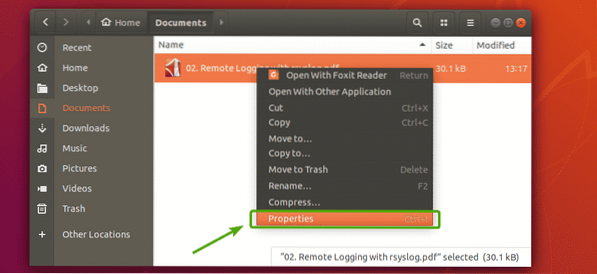
Sie sollten das folgende Fenster sehen. Klick auf das Öffnen mit Tab.
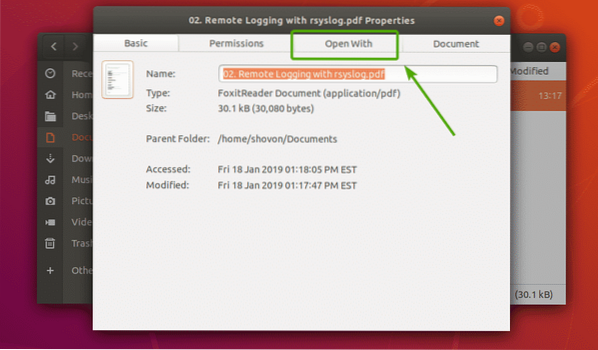
Jetzt sollten Sie alle Anwendungen sehen, die auf Ihrem Computer installiert sind. Wie Sie sehen können, gerade jetzt, Evince-Dokumentbetrachter ist als mein Standard-PDF-Viewer eingestellt.
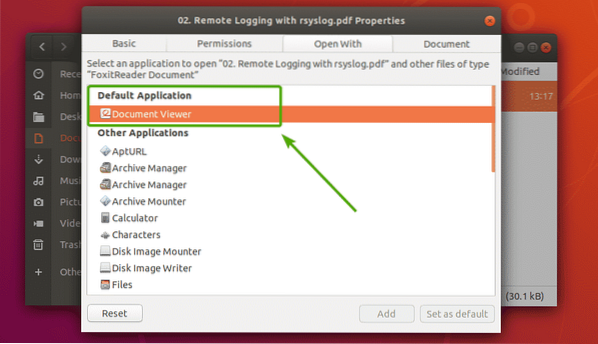
Scrollen Sie nun ein wenig nach unten und finden Sie Foxit Reader. Sobald Sie Foxit Reader in der Liste gefunden haben, wählen Sie es aus und klicken Sie auf Als Standard festlegen wie im Screenshot unten markiert.
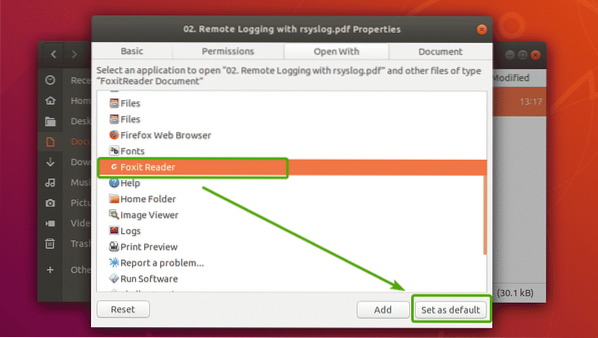
Wie Sie sehen, ist Foxit Reader als Standardanwendung für alle meine PDF-Dokumente festgelegt.
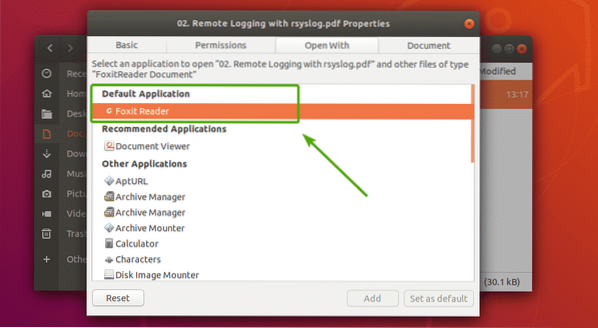
Schließen Sie nun das Fenster.
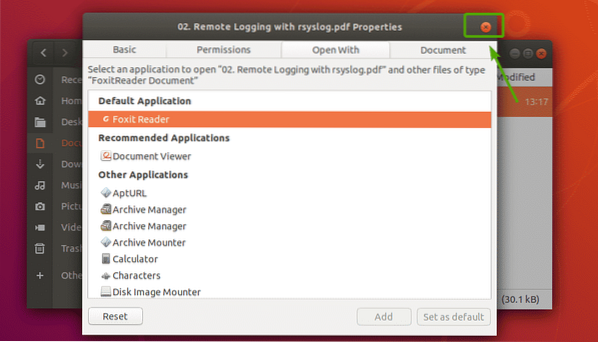
So installieren Sie Foxit Reader unter Ubuntu 18.04 LTS. Danke, dass du diesen Artikel gelesen hast.
 Phenquestions
Phenquestions


